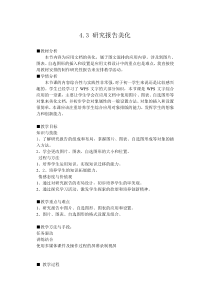 DOC
DOC
【文档说明】4.1.3《研究报告美化》教学设计5-七年级信息技术【苏科版】.doc,共(4)页,37.500 KB,由小喜鸽上传
转载请保留链接:https://www.ichengzhen.cn/view-93421.html
以下为本文档部分文字说明:
4.3研究报告美化■教材分析本节内容为应用文档的美化,属于图文混排的应用内容。涉及到图片、图表、自选图形的插入和设置是应用文档设计中的重点也是难点,我直接使用教材安排的制作研究性报告来安排教学活动。■学情分析本节课的内容综合性与实践性非常强,对于初一学生来说还是
比较感兴趣的。学生已经学习了WPS文字的大部分知识,本节课是WPS文字综合应用的一堂课,主要让学生学会在应用文档中使用图片、图表、自选图形等对象来美化文档,并初步学会对象属性的一般设置方法。对象的插入和设置很简单,本课应该注重培养学生综合应用对象排版的能力,
发挥学生的想象力和创新能力。■教学目标知识与技能1、了解研究报告的组成和布局,掌握图片、图表、自选图形成等对象的插入方法。2、学会更改图片、图表、自选图形的大小和位置。过程与方法1、培养学生运用知识、实现知识迁移的能力。2、2、培养学生的知识拓展能
力。情感态度与价值观1、通过对研究报告的布局设计,初步培养学生的审美观。2、通过探究学习活动,激发学生探索的欲望和培养创新精神。■教学重点与难点1、研究报告中图片、自选图形、图表的应用和设置。2、图片、图表、自选图形的格式设置及组合。■教学方
法与手段:任务驱动讲练结合使用多媒体课件及操作过程的屏幕录制视屏■教学过程教学过程教师活动学生活动设计意图引入新课1、复习提问:我们日常生活中常见的图片获取途径有哪几种方法?2、师通过(课件展示),展示了一组图片,让同学们欣赏。学生
回答:网上下载、数码相机拍照、自己制作等)在欣赏过程中让学生仔细观察这些图片都是怎么获取的。(设计意图:通过激情导入,激发学生兴趣。)任务探究,自主学习任务一:(课件展示)用图片美化研究报告通过课件中屏幕录制放映出整个操作过程,让其他学生对如何在WPS文字中插入来自文件中的图片的操作步骤一目了然。
Step1、“插入点”定义插入图片位置Step2、单击“插入”选项中的“图片”按钮执行“来自文件”命令,在“插入图片”对话框中,选择所需要的文件,单击“打开”按钮插入所选图片。Step2、图片属性的设置(大小、位置、版式等)及时发现图片位置调整会有问题讲解“环绕方式”对图片的影响学生自学插入
图片的方法学生自己动手操作,教师巡视指导。学生自行摸索各环绕方式的特点。任务二:(课件展示)用图表美化研究报告展示wps表格中已经做好的图表提问:怎么把图表放到研究报告中?教师巡视并作指导学生回答复制粘贴学生自己打开wps表格把图表复制粘
贴到研究报告中并尝试调整图表位置和大小。复制粘贴是最常用的方法,在wps应用之间进行对象的复制粘贴是最常用的编辑手段。任务三:(课件展示)用自选图形美化研究报告教师讲解演示自选图形应用的过程和方法。演示自选图形格式设置对话框的使用。实践学习插入自选图形(幻灯片出示
学习方法)Step1:单击“插入”选项中的“形状”按钮,选择“流程图”中的“过程”,拖动绘制出该形状。Stet2:添加文字。右击该形状,单击快捷菜单中的“添加文字”命令,在形状中输入相应文字。Step3
:绘制箭头。单击“插入”选项中的“形状”按钮,选择“箭头”,绘制一个向下的箭头,调整箭头的位置和大小。Step4:组合图形。按住Shift键,单击每一个形状,将它们全部选定,再右击,单击快捷菜单中的“组合”命令,这样
,所有的形状就组合成了一个整体。由于时间问题,课堂只让学生尝试制作,流程图的一部分。学生操作练习,自学尝试,并小组内交流在操作中遇到了什么问题。教师巡视,个别辅导,针对问题集中强调。学生操作演示。自选图形除了大小位置属性外
,还有一个很重要的属性就是线条和填充。自主创新自由拓展前面我们完成了用老师安排的任务,下面的时间是大家自由发挥的时间。张开你们想象的翅膀,用你们的创新能力,用你们自己的想法来美化研究报告。注意研究报告是一种正规的
应用文档,一般不会修饰的很“花”。学生自主活动用学过的知识美化文档。创新和自主探究很重要作品评价【作业】作品评价1、学生互评:学生互相欣赏作品,发表意见。2、学生自己推荐:学生自荐展示自己的作品。学生自评学生互评■教学反思:
 辽公网安备 21102102000191号
辽公网安备 21102102000191号
 营业执照
营业执照